Если у вас возникли проблемы с программным обеспечением Galaxy Watch 5, иногда лучше всего начать все сначала с чистого листа. Но сброс ваших часов означает необходимость повторной загрузки всех ваших любимых приложений и циферблатов, поэтому вы должны сначала убедиться, что эти данные сохранены на вашем телефоне.
Galaxy Watch 5 и Galaxy Watch 5 Pro — одни из лучших умных часов, доступных сегодня, но Wear OS 3.5 не лишена недостатков. К счастью, Samsung предоставила нам надежный способ сброса настроек до заводских и восстановления. Вот как сделать резервную копию и сбросить настройки Samsung Galaxy Watch 5 или 5 Pro.
Как сделать резервную копию и сбросить настройки Galaxy Watch 5
Примечание: если вы просто хотите восстановить заводские настройки Galaxy Watch 5 без резервного копирования, перейдите к шагу 6..
1. Откройте приложение Galaxy Wearable на телефоне Android.
2. Выберите «Настройки часов».
3. Прокрутите вниз и выберите «Учетные записи и резервное копирование».
Полный сброс Galaxy Watch 4 через РЕКАВЕРИ
4. Выберите Резервное копирование данных.
5. Выберите, какие данные вы хотите сохранить после сброса настроек Galaxy Watch 5. Например, вы можете сохранить настройки, циферблаты, плитки, данные Samsung Health и будильники. Вы можете выбрать нет для резервного копирования чего-либо, если вы хотите начать с нуля. Когда вы закончите, выберите Резервное копирование.
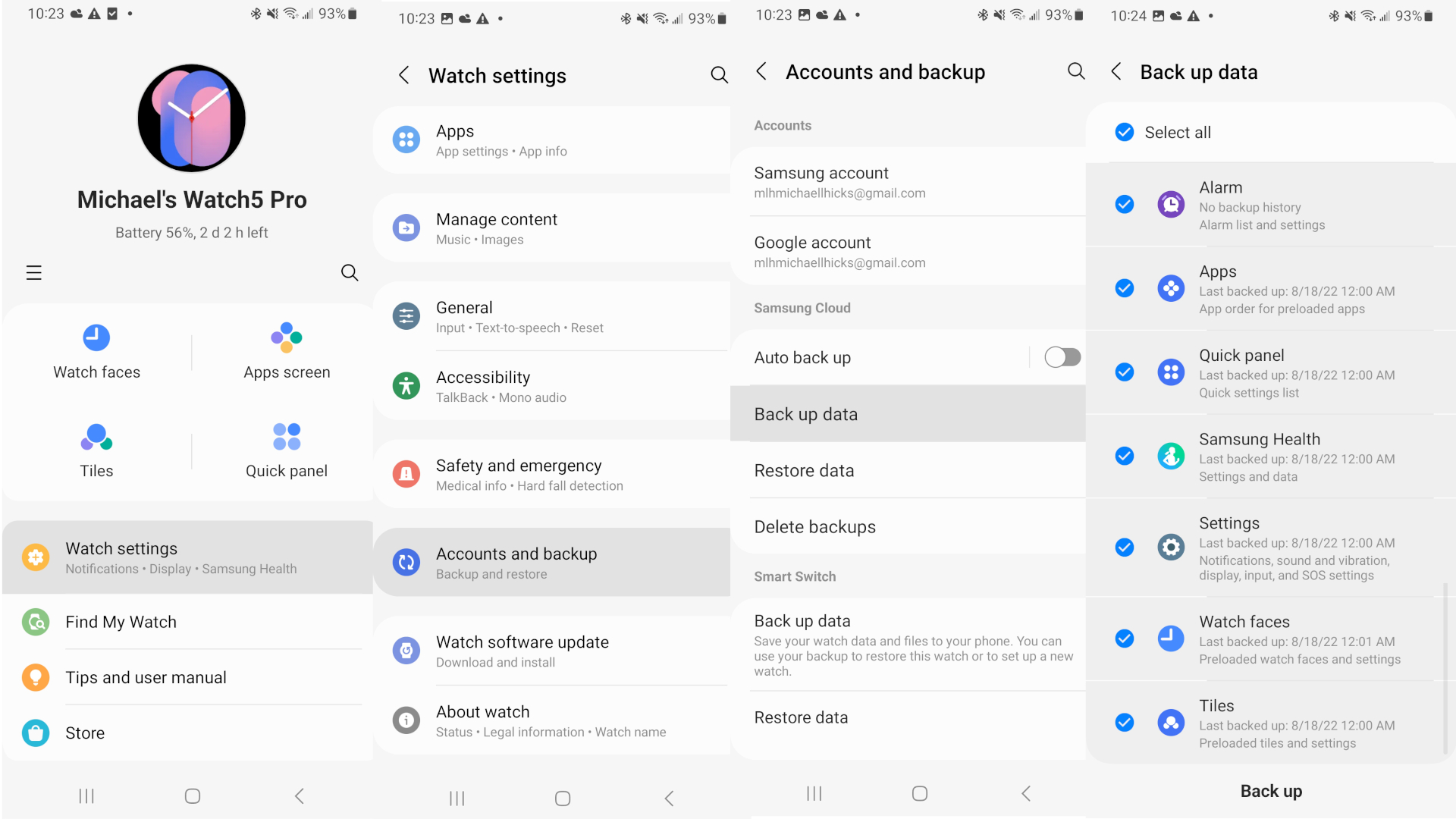
6. После завершения резервного копирования вернитесь на страницу настроек Galaxy Wearable и выберите «Общие».
7. Прокрутите вниз и нажмите «Сброс».
8. Вас попросят подтвердить резервное копирование данных. Предполагая, что у вас есть, снова выберите «Сброс». Ваши часы немедленно перезагрузятся.
9. Ваше приложение Galaxy Wearable начнет поиск устройств для добавления. Посмотрите на свои Galaxy Watch 5 и терпеливо дождитесь завершения сброса; ваш телефон может «не обнаружить» часы, потому что они все еще сбрасываются.
10. Как только Galaxy Watch 5 отобразит четырехзначный код, вернитесь к своему телефону, нажмите «Сканировать» и выберите имя своих часов.
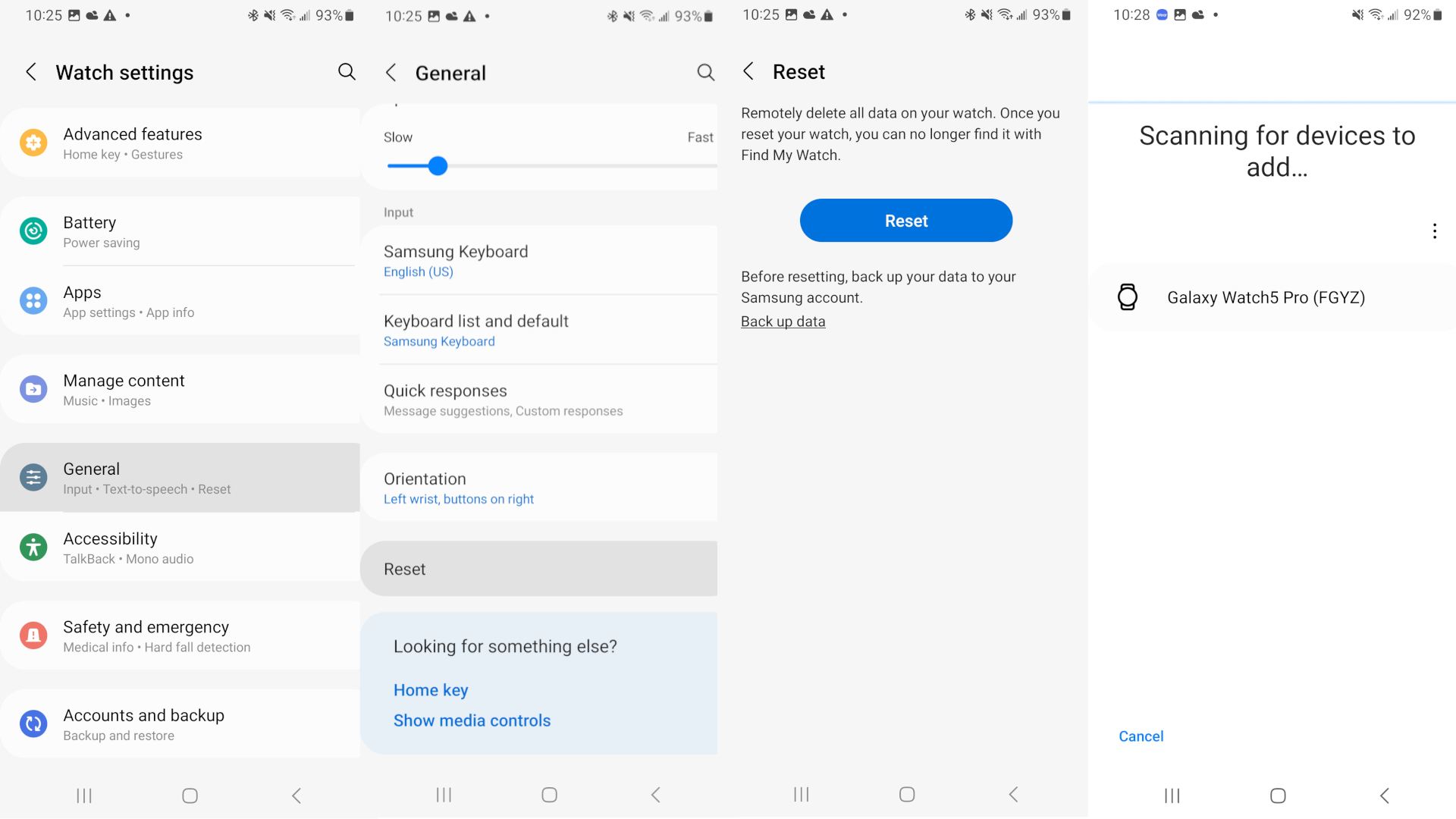
11. Убедитесь, что шестизначный номер на вашем телефоне такой же, как на ваших часах.
12. Выполните настройку Galaxy Watch 5 как обычно, выбрав настройки и добавив свою учетную запись Google.
13. В конце концов, вы должны перейти на страницу Восстановить часы с помощью Samsung Cloud, показывающую последнюю резервную копию Galaxy Watch 5, которую вы сделали. Выберите эту последнюю резервную копию.
14. Выберите данные для восстановления и нажмите «Восстановить».
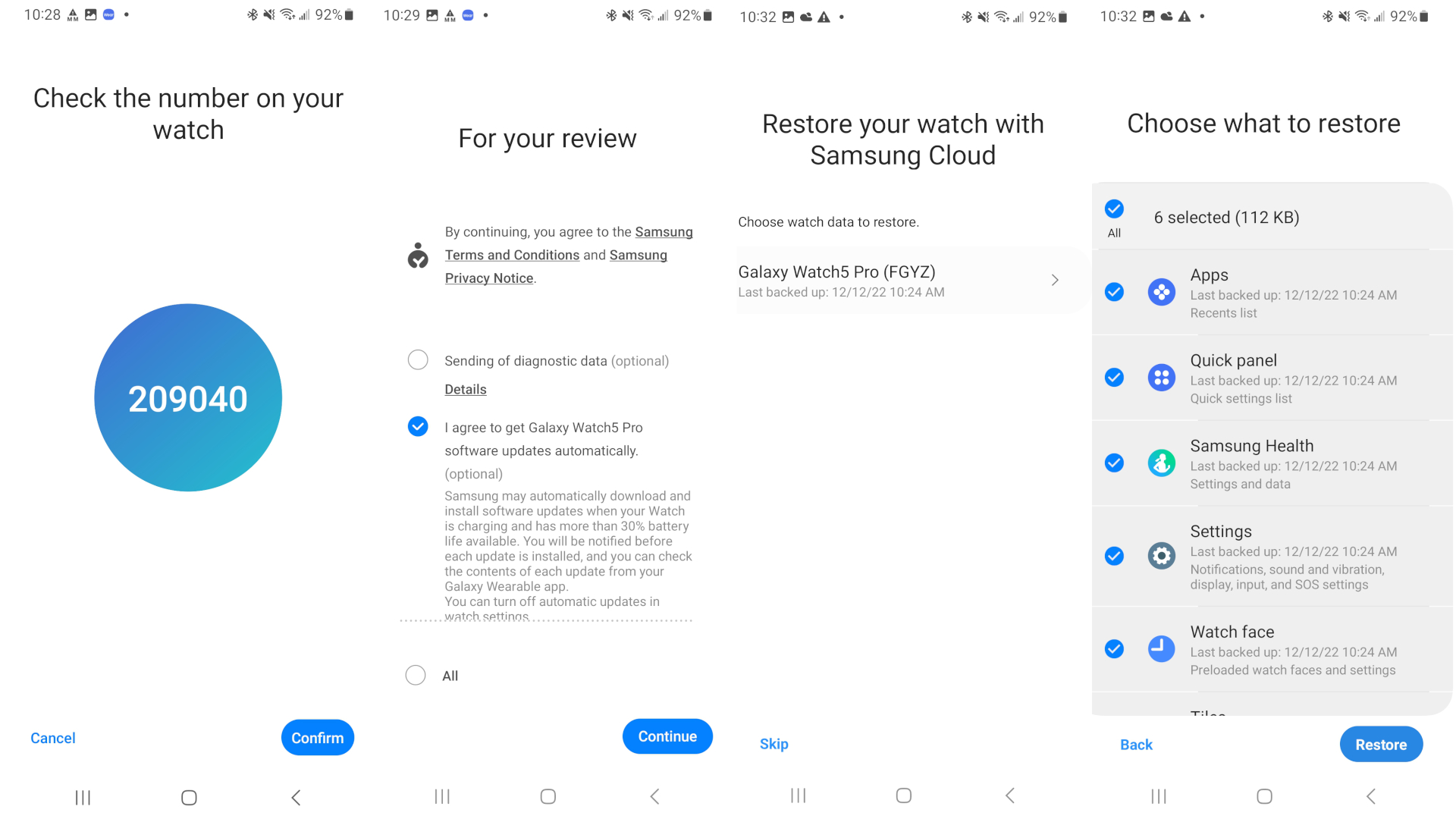
Как сделать Полный Сброс ⏰Часов Samsung Galaxy
После завершения процесса ваши часы должны точно соответствовать своим настройкам и данным приложения до сброса!
Начать новую жизнь с Galaxy Watch 5
Теперь, когда вы (надеюсь) стерли все проблемы, которые у вас были с Galaxy Watch 5 до сброса, вы можете либо обменять их на новые часы Android, либо попытаться начать новую жизнь со своими текущими часами.
Если у вас возникли проблемы с Galaxy Watch 5, Pixel Watch могут стать хорошей альтернативой. Но в целом мы считаем Galaxy Watch 5 нашим фаворитом, поэтому рекомендуем не отказываться от него слишком рано. Вы можете ознакомиться с нашим руководством по Galaxy Watch и Pixel Watch, чтобы сравнить их.
Источник: laserexpo.ru
Как восстановить заводские настройки Galaxy Watch 5 или 5 Pro, чтобы устранить проблемы


Новые Samsung Galaxy Watch 5 и 5 Pro не обошлись без проблем. Здесь мы уже объясняем, как исправить ваши Galaxy Watch 5, когда они не позволяют вам активировать Google Assistant, что является распространенной проблемой, с которой сталкиваются многие пользователи. Но он не единственный. На форумах мы видели многие люди сообщают о различных типах ошибок на своих часах Galaxy Watch 5 и 5 Pro. , от датчиков, которые не работают должным образом, до зависания.
Окончательным решением любых проблем с вашими Samsung Galaxy Watch 5 или 5 Pro обычно является сброс к заводским настройкам, также известный как полный сброс. Эта процедура удаляет все данные с часов, чтобы они загружались с нуля и полностью работали , прямо как из коробки. Вы хотите восстановить заводские настройки Galaxy Watch 5 или 5 Pro? Далее мы покажем вам, как это сделать. Это очень просто!
Таким образом, вы можете сбросить настройки Galaxy Watch 5 или 5 Pro до заводских.
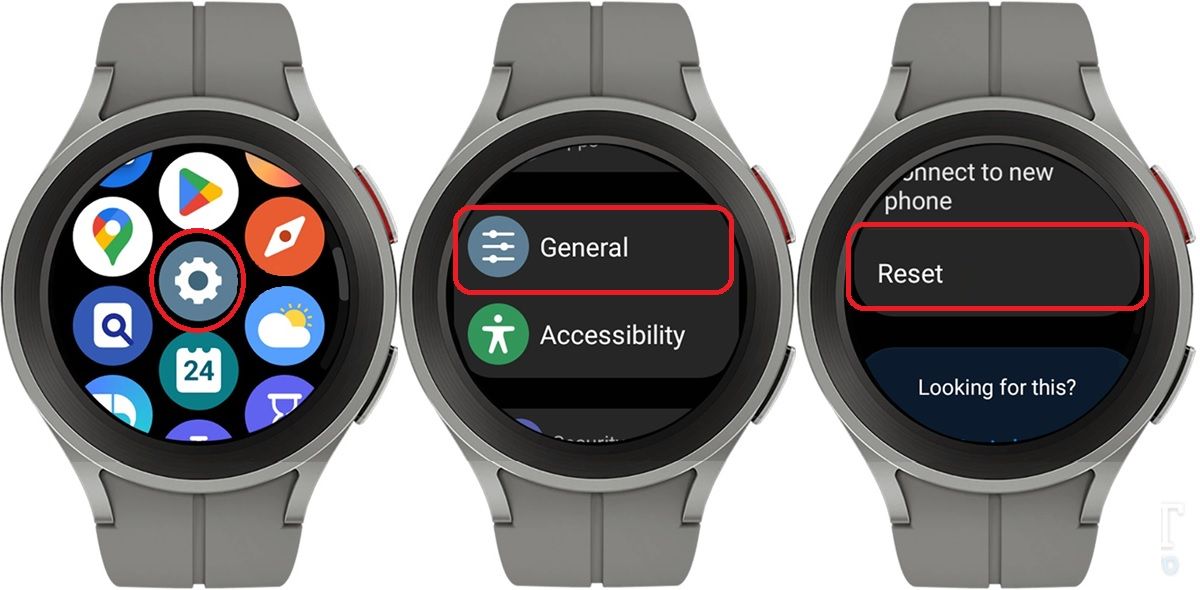
Galaxy Watch 5 и 5 Pro имеют вариант сброса в их операционной системе, поэтому нет необходимости делать какие-то замысловатые вещи, чтобы иметь возможность сбросить их. Вам просто нужно выполнить следующие шаги:
- Включите смарт-часы и перейти на главный экран .
- Проведите по экрану вверх, чтобы открыть ящик приложения .
- Прокрутите немного вниз, чтобы выбрать Настройки приложение (тот, что с шестеренкой).
- Найдите Общие вариант и выберите его.
- Перейдите в конец опций: там вы найдете Сброс или вариант сброса, поэтому нажмите его.
- В это время часы предложат вам возможность Восстановление чтобы не потерять свои данные. Делать это не обязательно, но мы рекомендуем это сделать, чтобы вернуть все обратно на часы после сброса.
- Нажмите на Сброс снова.
Умно! Подождав несколько минут, ваши умные часы Galaxy Watch 5 или Watch 5 Pro загрузятся с нуля, предлагая вам выполнить первоначальную настройку (включая сопряжение с совместимым телефоном).
Какая польза от заводских настроек Galaxy Watch 5 или Watch 5 Pro?

Как мы упоминали в начале, сброс настроек поможет вам улучшить производительность ваших умных часов и решить проблемы . В частности, вот преимущества сброса настроек часов Samsung:
- Исправьте ошибки или ошибки.
- Исправить проблемы с поврежденным кешем.
- Ускорьте работу часов.
- Исправьте сбой в синхронизации с мобильным телефоном.
Увидев, как полезно, а также как легко и быстро сделать , это сброс настроек на этих часах… Чего вы ждете, чтобы сделать это? Если вам нужна дополнительная помощь, оставьте нам комментарий ниже.
Категории Технологии Теги Android
- Игры со скоростью 120 кадров в секунду на вашем мобильном телефоне, даже если они ее не поддерживают? OnePlus 11 делает это следующим образом.
- Создатель эмулятора AetherSX2 навсегда покидает проект
- От €110! Первые смарт-телевизоры Roku появятся в марте этого года.
- Twitter снова разрешит политическую рекламу после потери значительной части своих рекламодателей
- Таким образом, вы можете видеть, какие приложения на вашем мобильном телефоне имеют доступ к вашему местоположению.
| 1 | 2 | |||||
| 3 | 4 | 5 | 6 | 7 | 8 | 9 |
| 10 | 11 | 12 | 13 | 14 | 15 | 16 |
| 17 | 18 | 19 | 20 | 21 | 22 | 23 |
| 24 | 25 | 26 | 27 | 28 | 29 | 30 |
| 31 |
Источник: cuterank.net
Как восстановить заводские настройки часов Samsung
У ваших умных часов Samsung проблемы с производительностью? Или планируете продавать в ближайшее время? Сброс к заводским настройкам может быть в порядке. В то время как старые носимые устройства Samsung используют Tizen, серия Galaxy Watch 4 работает под управлением Wear OS 3. Несмотря на эту разницу, процесс сброса до заводских настроек практически идентичен.
Мы поможем вам с пошаговым руководством. Вот как восстановить заводские настройки часов Samsung.
Откройте «Настройки» на часах, затем выберите «Основные» > «Сброс». Нажмите галочку для моделей Tizen или «Сброс» для моделей Wear OS, чтобы инициировать сброс настроек.
ПЕРЕЙТИ К КЛЮЧЕВЫМ РАЗДЕЛАМ
Как сделать резервную копию ваших умных часов Samsung
Прежде чем начать, вам следует подумать о резервном копировании ваших данных. Смарт-часы могут хранить не так много важной информации, как наши телефоны, но резервная копия избавляет вас от необходимости заново настраивать параметры. Этот процесс относительно безболезненный для любого носимого устройства Samsung. Вот как сделать резервную копию ваших умных часов:
- Открой Галактика Носимая приложение на вашем телефоне.
- Нажмите «Настройки часов», затем раздел «Учетная запись и резервное копирование».
- Убедитесь, что подключена правильная учетная запись Samsung, затем нажмите «Резервное копирование данных».
- Выберите из списка, для каких настроек и приложений вы хотите сделать резервную копию.
- Нажмите кнопку «Резервное копирование» в нижней части экрана. Это займет пару секунд. После завершения процесса вы можете нажать «Готово» и продолжить сброс настроек.
Примечание. Вы также можете включить автоматическое резервное копирование, чтобы ваши часы всегда сохраняли резервную копию в вашей учетной записи Samsung.
Следует отметить, что изображения и музыка, сохраненные на ваших часах, не будут резервироваться. Убедитесь, что у вас есть их копии в другом месте, потому что при сбросе к заводским настройкам они будут удалены вместе с остальными данными на ваших часах.
Как восстановить заводские настройки часов Samsung
Сбросить настройки умных часов Samsung до заводских настроек довольно просто. Это можно сделать тремя способами: сброс настроек прямо через часы, с помощью приложения Galaxy Wearable на телефоне или аппаратный сброс в режиме перезагрузки. Вот как работает каждый метод:
Сброс настроек смарт-часов
- На главном экране умных часов Tizen дважды проведите пальцем влево, чтобы открыть панель приложений. На Galaxy Watch 4 проведите пальцем вниз, чтобы открыть панель быстрых настроек.
- Нажмите на значок «Настройки» и прокрутите вниз, пока не найдете «Общие». Коснитесь его.
- Прокрутите вниз, чтобы найти и выбрать параметр «Сброс». Вам будет предложено подтвердить свой выбор. Нажмите на галочку, чтобы восстановить заводские настройки умных часов Tizen Samsung или выполнить сброс на Galaxy Watch 4.
Сброс настроек приложения Galaxy Wearable до заводских настроек
- Откройте приложение Galaxy Wearable на своем смартфоне. Убедитесь, что ваши часы подключены через Bluetooth. Нажмите на кнопку «Подключиться», если это не так, и убедитесь, что Bluetooth включен на вашем телефоне.
- После подключения нажмите «Настройки часов», затем прокрутите вниз, чтобы найти раздел «Общие». Коснитесь его.
- Выберите «Сброс» из отображаемых параметров. Коснитесь «Сброс».
Примечание. Если вы уже находитесь в разделе «Учетная запись и резервное копирование», вы можете перейти на страницу «Сброс», коснувшись ярлыка в нижней части экрана.
Ручной сброс до заводских настроек
Если у ваших умных часов есть проблемы с производительностью, возможно, вы не сможете подключить их к телефону или сбросить настройки через их настройки. В этом случае вам придется выполнить ручной сброс настроек.
- Выключите умные часы Samsung, нажав и удерживая кнопку «Домой» (кнопку питания) и кнопку «Назад». Если он не отвечает, продолжайте удерживать кнопки, пока часы не перезагрузятся. В конце концов, вы увидите диалоговое окно «Перезагрузка».
- Во время перезагрузки нажмите кнопку питания несколько раз подряд. Это вызовет появление экрана выбора режима перезагрузки.
- Выберите «Восстановление», прокручивая параметры с помощью кнопки «Домой». Устройство снова перезагрузится и выполнит сброс настроек, удалив все ваши данные.
- Если вы используете Galaxy Watch 4, после нажатия «Восстановление» появится другое меню. В этом меню проведите пальцем вниз и выберите Wipe data/factory reset. Проведите пальцем вправо и выберите Сброс заводских данных. Проведите пальцем вправо еще раз, чтобы подтвердить сброс. После завершения проведите пальцем вправо еще раз, чтобы перезагрузить устройство.
Примечание. Ваши часы автоматически перезагрузятся, если вы ничего не выберете на экране выбора режима загрузки.
Это все методы, которые вы можете использовать для сброса настроек часов Samsung до заводских. Мы помогли вам решить ваши проблемы? Дайте нам знать в комментариях ниже.
Источник: moneyadv.ru